Bạn là người mới và thích thú với trò chơi Minecraft đang được nhiều người quan tâm hiện nay. Tuy nhiên trong quá trình cài đặt, game yêu cầu phải cài đặt thêm phần mềm hỗ trợ Java Runtime Environment (JRE) mà bạn không biết phải làm như thế nào? Theo dõi bài viết dưới đây để biết cho mình được cách tải Java để chơi Minecraft bạn nhé.
Game Minecraft là một tựa game sinh tồn rất hay và phổ biến trên toàn thế giới và thu hút hàng triệu lượt chơi. Đặc biệt nó cũng là một sự lựa chọn rất lí tưởng để giải trí vào những dịp nghỉ học hoặc để giải khuây vào dịp hè sắp tới này. Tuy nhiên sau khi cài đặt xong game Minecraft nhiều bạn gặp phải thông báo lỗi máy chưa cài đặt Java, phần mềm hỗ trợ để có thể chạy được game Minecraft. Việc này sẽ đơn giản với nhiều người, tuy nhiên không phải ai cũng đủ kiến thức để khắc phục việc này. Chính vì vậy mà ngay sau đây Taimienphi sẽ hướng dẫn bạn đọc cách tải Jave để chơi minicraft trên máy tính một cách dễ dàng nhất.

Cách tải Java để chơi Minecraft trên máy tính
Bước 1: Để tải Java về máy tính hỗ trợ chơi game Minecraft, trước tiên các bạn nhấp vào đường dẫn sau đây để tải bộ cài về máy.
Download Java Runtime Environment tại đây.
Bước 2: Mở thư mục chứa tập tin Java vừa tải về, nhâp đúp vào phần mềm hoặc nhấn chuột phải chọn Run as administrator.
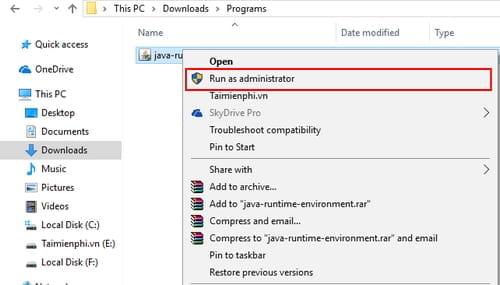
Bước 3: Giao diện cài đặt Java hiện lên, các bạn nhấn vào Install để bắt đầu cài đặt và phần mềm sẽ được tự động cài đặt vào máy tính theo một thư mục đã được mặc định sẵn.


Bước 4: Cuối cùng sau khi cài đặt xong, giao diện cài đặt sẽ như hình sau. Nhấn Close để kết thúc quá trình cài đặt Java về máy tính.

Bước 5: Sau khi đã cài đặt thành công Java, các bạn tiến khởi động lại Minecraft Launcher lên và chơi game bình thường nhé.
https://thuthuat.taimienphi.vn/cach-tai-java-de-choi-minecraft-23643n.aspx
Như vậy trên đây, Taimienphi đã hướng dẫn các bạn cách tải Java để chơi Minecraft một cách dễ dàng và đơn giản nhất. Minecraft được biết đến là tựa game sáng tạo bậc nhất, một thế giới mở với hàng ngàn sự sáng tạo. Nếu bạn là người mới, chúng tôi màn phép chia sẻ với bạn đọc chiêm ngưỡng các map trong Minecraft, công trình độc đáo trong Minecraft qua sự kiên trì, cần mẫn của các tay chơi Minecraft hàng đầu. Bạn đọc có thể tham khảo bài viết tông hợp map trong Minecraft để mở mang tầm mắt với những thành quả của họ nhé. Ngoài ra, để chơi được Minecraft đa dạng hơn, các bạn có thể tải và cài map Minecraft về máy tính. Mời bạn đọc theo dõi bài viết hướng dẫn cài map Minecraft đã tải để làm phong phú thêm bản đồ game của mình nhé.